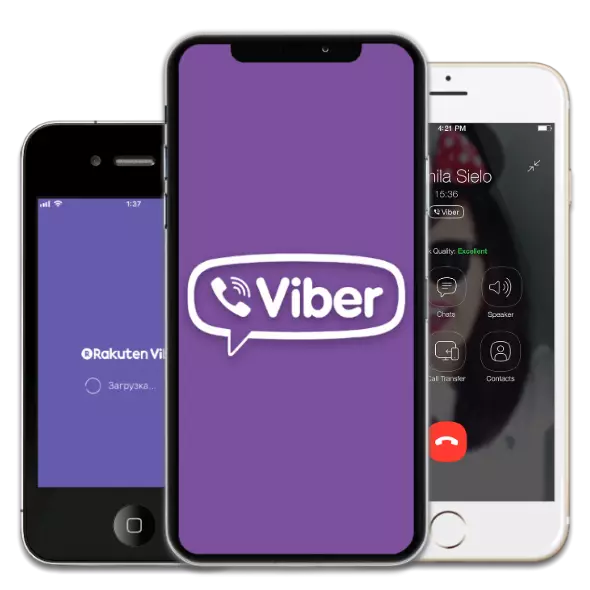
Խաչմերուկի Messenger Viber- ը պատվավոր տեղ է գրավում առավել հաճախ օգտագործվող ծրագրերի ցանկում `լայն տեսականի, ներառյալ Apple սմարթֆոնների: Ընթերցողին առաջարկվող հոդվածում հոդվածը քննարկում է iPhone- ի Viber- ը տեղադրելու մի քանի եղանակներ, որոնք հնարավորություն են տալիս տարբեր իրավիճակներում ծառայության հնարավորություններ ունենալ: IPhone- ի վրա Weber- ի տեղադրման գործընթացը կկատարվի ընդամենը մի քանի քայլով, որոնք մատչելի են կատարման համար, ներառյալ Apple- ի արտադրանքի եւ ծրագրակազմի նորաստեղծ օգտագործողները:
Ինչպես տեղադրել VIBER iPhone- ում
Հարկ է նշել, որ iOS- ի iOS- ի եւ Viber մշակողների ստեղծողները փորձեցին պարզեցնել Խանութի սմարթֆոնների օգտագործողների համար Messenger հաճախորդի օգտագործողների համար: Այս հարցի լուծման հետ կապված որոշ դժվարություններ կարող են առաջանալ միայն հնացած iOS տարբերակների վերահսկողության տակ գործող սարքերի տերերի շարքում, բայց, ներկայանալով ստորեւ նշված հրահանգների արդյունքում, որպես արդյունք, գրեթե միշտ:Մեթոդ 1: ITunes
Սարքերի օգտագործողներից շատերը, որոնք աշխատում են iOS- ը, ծանոթ են iTunes դիմումին: Սա Apple- ի կողմից առաջարկվող պաշտոնական գործիքն է `սեփական ապրանքանիշերի սարքերի հետ աշխատելու համար: 12.7 տարբերակի թողարկումից առաջ, ծրագրային փաթեթի գործառույթների շարքում առկա էր AppStore- ի դիմումի խանութ մուտք ունենալու եւ համակարգչի միջոցով ծրագրային ապահովման տեղադրումը համակարգչով ընդհանրապես չի առաջացնում որեւէ դժվարություն:

Մինչ օրս iytyuns- ի միջոցով iPhone- ի միջոցով Viber- ը տեղադրելու համար պետք է դիմագրավվի տեղադրման, ոչ թե MediaCombine- ի ամենաբարձր տարբերակը - 12.6.3 , իսկ հետո տեղադրեք սուրհանդակի հաճախորդը: Ներբեռնեք iTunes բաշխումը 12.6.3 Windows- ի համար ցանկալի բիթ (32- կամ 64-բիթ), կարող եք կապել.
Ներբեռնեք iTunes 12.6.3 Windows- ի համար AppStore- ի մուտքի համար
- Ամբողջությամբ հեռացրեք արդեն տեղադրված այտուցները համակարգչից: Եթե տեղադրումը ավելի վաղ չի արվել, բաց թողեք այս քայլը: ITunes Տեղահանման ընթացակարգը մանրամասն նկարագրված է մեր կայքում առկա նյութում, օգտագործեք հաստատված ցուցումները:
Կարդացեք ավելին. Ինչպես ամբողջությամբ հեռացնել iTunes- ը համակարգչից
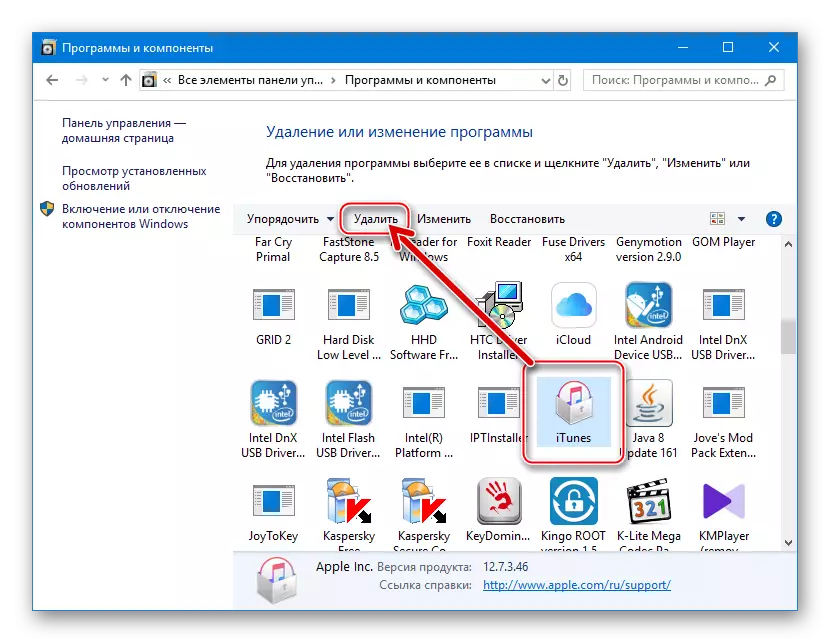
Ծրագիրը սկսելիս խնդիրներից խուսափելու համար ավելի հին տարբերակը ավելի ուշ, aytyun- ները հեռացնելուց հետո, լրացուցիչ ջնջում է iTunes կատալոգը, որը գտնվում է ճանապարհին:
Գ: \ Օգտատերեր \ user_name \ Երաժշտություն

- Ստեղծեք iTunes 12.6.3, որը կատարվում է առաջարկություններ ստորեւ ներկայացված հոդվածից ցածր, բայց որպես բաշխում, փաթեթը օգտագործեք ոչ թե Apple կայքից, եւ այս հրահանգի նկարագրության մեջ ներբեռնված հղումը:
Կարդացեք ավելին. Ինչպես տեղադրել iTunes համակարգչում

Կարեւոր է Ityuns- ի տեղադրման ընթացքում երկրորդ տեղադրիչի պատուհանում iPhone տարբերակում տեղադրելու համար անհրաժեշտ տարբերակը, համոզվեք, որ «ավտոմատ կերպով թարմացնեք iTunes- ը եւ մյուսը Apple» տուփը:
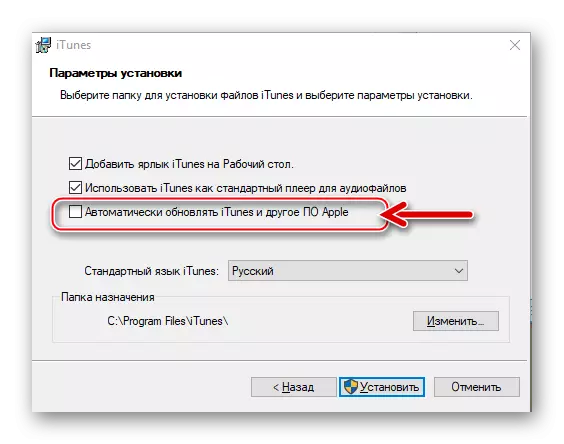
- Տեղադրման ավարտից հետո գործարկեք ayteuns 12.6.3.
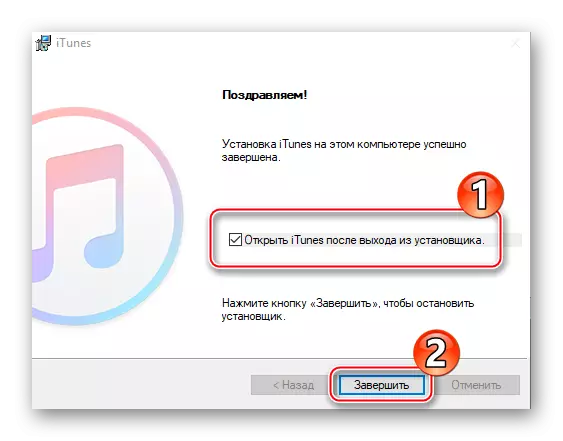
- Զանգահարեք մկնիկի կտտացման ընտրանքների ցուցակը ծրագրի մեջ ցուցադրված բաժանման ցանկում:

Ընտրեք «Խմբագրել MENU»:

Հաջորդը, ստուգեք վանդակի ստուգումը «Ծրագիր» կետի մոտ, որը բացեց ցուցակը եւ կտտացրեք «Ավարտել»:
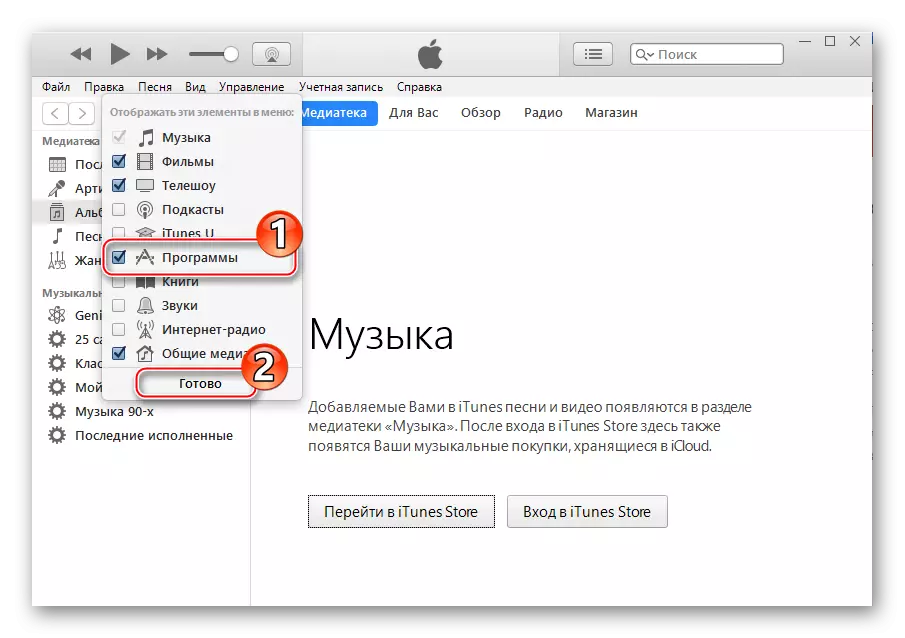
- Ընտրեք «Ծրագրեր» Aytyuns- ում առկա բաղադրիչների ցանկում կտտացրեք «Ծրագրեր iPhone» - ի համար, ապա կտտացրեք «AppStore ծրագիրը» կոճակը:

- Մուտքագրեք «Viber» հարցումը որոնման դաշտում, ապա նշեք «Viber Media Sarl»: Արդյունքների արդյունքում գները:
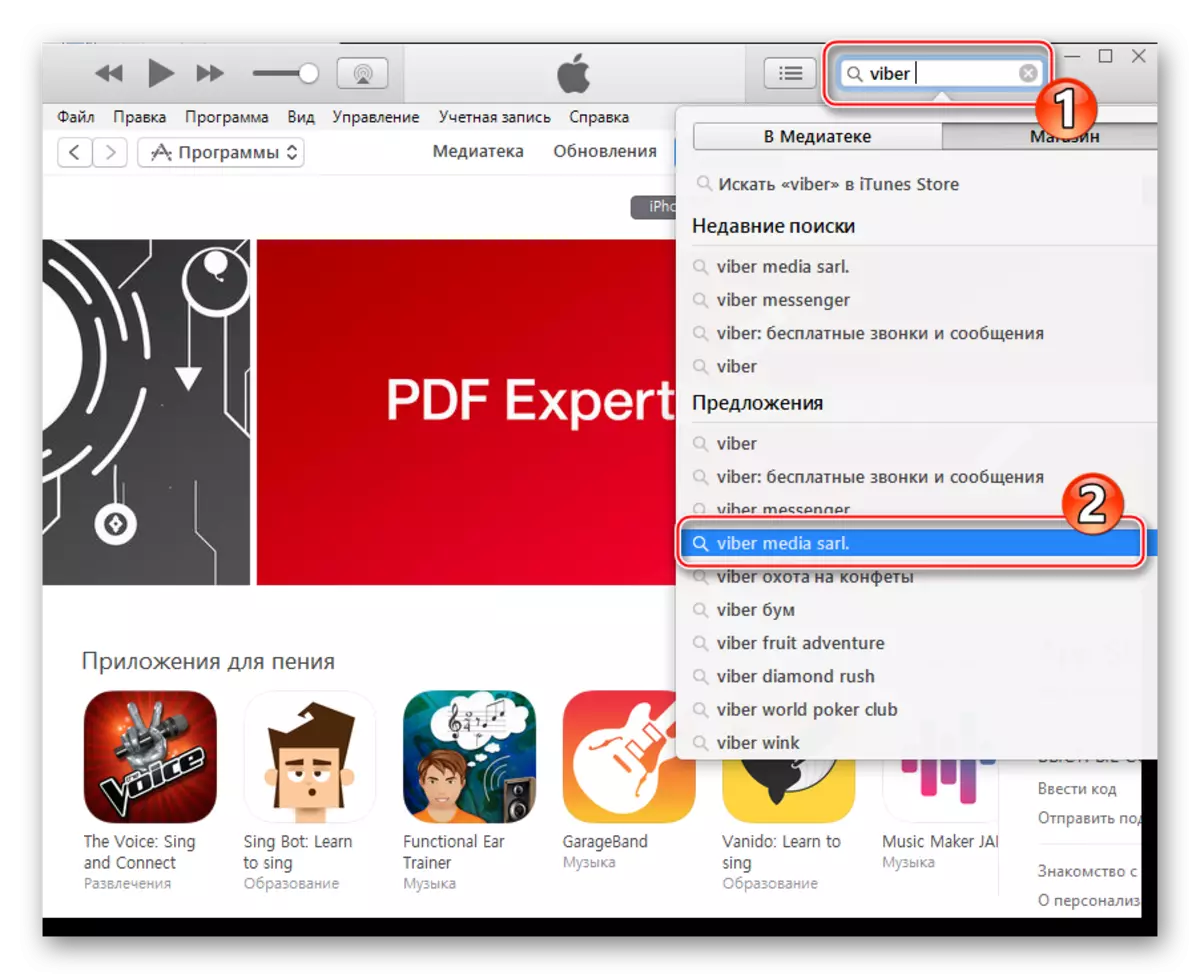
Կտտացրեք Viber Messenger- ի դիմումի անունը:

- AppStore- ում iPhone- ի համար Messenger- ի հաճախորդի էջում կտտացրեք «Ներբեռնում»:

- Մուտք գործեք Aytyuns Stor,
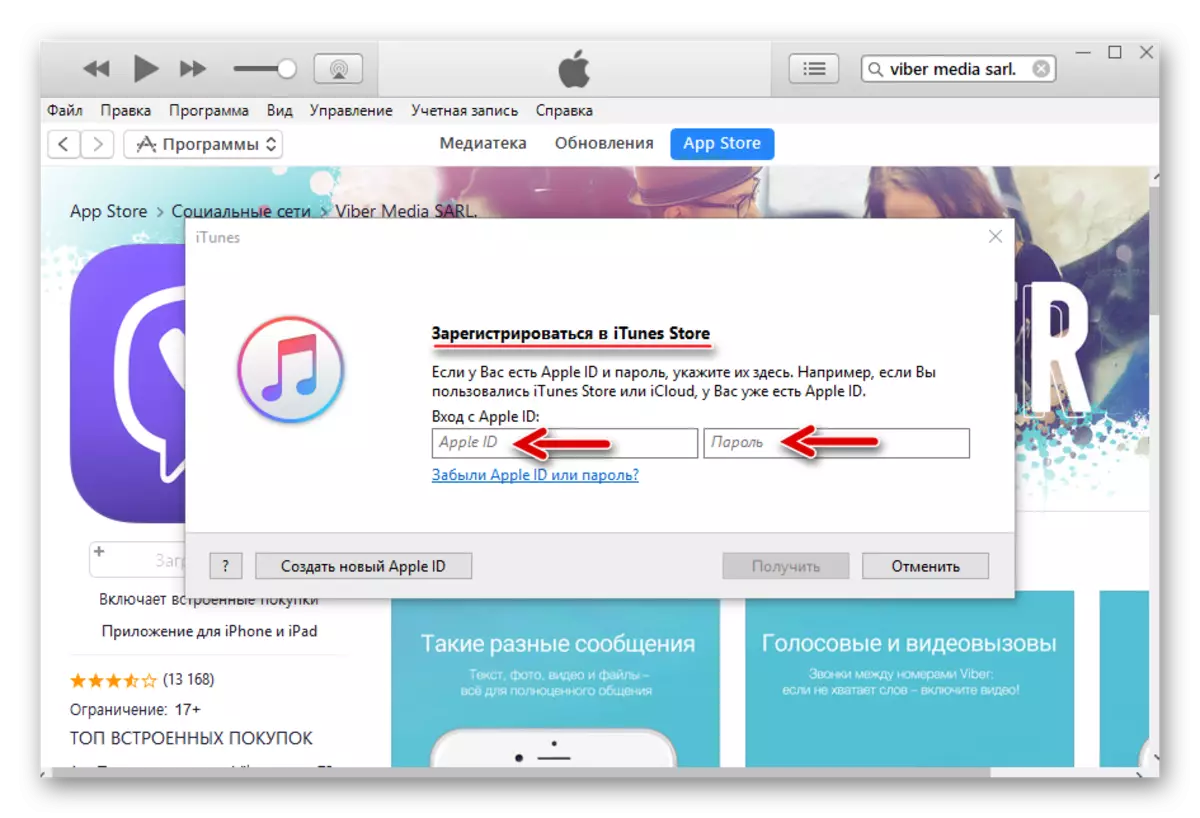
Մուտքագրեք ձեր AppleD եւ գաղտնաբառ, այնուհետեւ գրանցման պատուհանում սեղմելով «Ստացեք»:
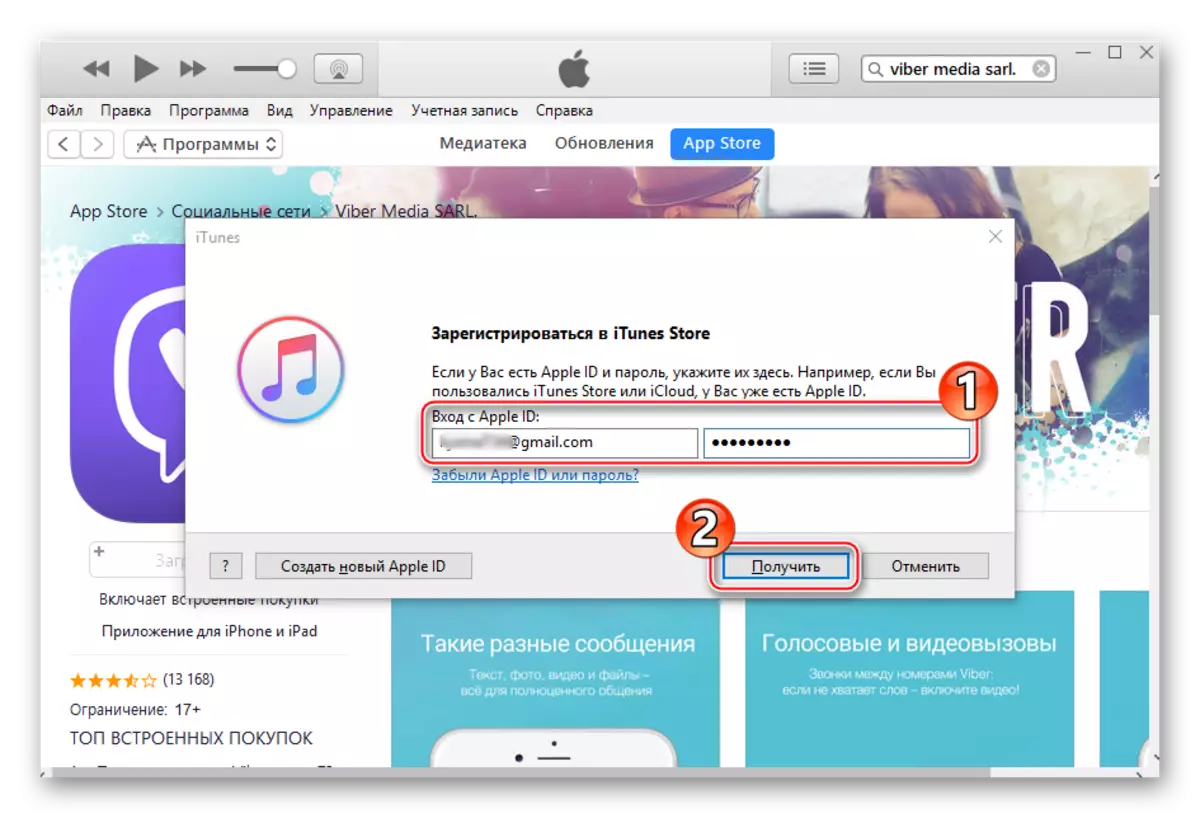
Բացի այդ: Ayos- ի հնացած տարբերակ ունեցող սարքերի օգտագործողների համար (9.0-ից ցածր)
Օրինակ, սեփականատերերի համար iPhone 4-ի IOS 7.1.2-ը, Weber- ի տեղադրման վերը նկարագրված մեթոդը սարքի վրա ցանկալի դիմումը ստանալու մի քանի հնարավորություններից է: Բայց անհրաժեշտ է գործել ինչ-որ կերպ այլ կերպ, քան վերեւից առաջարկված:
- Հետեւեք քայլերի ցուցումներին Iytyuns- ի միջոցով Iytyuns- ի միջոցով 1-ից 1-ին կետի պարագրաֆի միջոցով:
- Մուտքագրեք App Store- ը սմարթֆոնից եւ գնացեք «թարմացումներ»:
- Հաջորդը պետք է ընտրեք «գնումներ»: Անցում, որը պարունակում է բոլոր այնպիսի ծրագրեր, որոնք երբեւէ տեղադրվել են iPhone- ում, օգտագործելով Aytyuns կամ App Store- ը ինքնուրույն սմարթֆոնի վրա:
- Հպեք «Viber» - ի արդյունքում, որի արդյունքում ծանուցումը կտեղեկացվի IOS- ի հնացած տարբերակում հայտի հրատապ տարբերակի տեղադրման անհնարինության մասին:
- Հաստատեք Weber- ի համատեղելի տարբերակը ներբեռնելու ցանկությունը: Դրանից հետո iPhone- ը կհայտնվի, չնայած չի թարմացվում, բայց բավականին ֆունկցիոնալ ծառայության հաճախորդ:

Մեթոդ 2. Itools
IPhone- ի օգտագործողներ, ովքեր նախընտրում են լիովին վերահսկել իրենց սարքը դիմումների տեղադրման գործընթացը եւ չեն սովորում համահունչ Apple- ի կողմից մուտքագրված սահմանափակումներին, օրինակ, սեփական սարքերի պաշտոնական մեթոդներով ոչ մի նորագույն վարկածներ տեղադրելու հնարավորության հետ կապված , կարող է օգտագործել Weber- ը iPhone ֆայլերում տեղադրելու համար * .ipa..
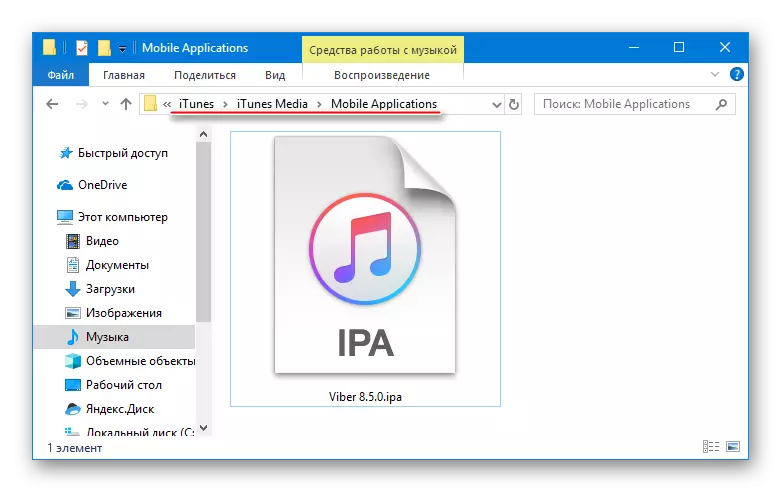
IPA ֆայլերը պահվում են Stor App Store- ում, ներբեռնված iTunes- ի միջոցով եւ պահվում են ճանապարհին.
Գ: \ Օգտատերեր \ user_name \ Անգլերեն Երաժշտություն \ iTunes \ iTunes Media \ Mobile ծրագրեր:
Ապագայում * .IPA փաթեթներ եւ դրանց մեջ գտնվող Viber- ը կարող է տեղադրվել iPhone- ում `երրորդ կողմի մշակողների կողմից ստեղծված գործիքների օգնությամբ: Apple սարքերի հետ աշխատելու ամենատարածված ոչ պաշտոնական ծրագրակազմը, ներառյալ ԱՀ-ների հետ դիմումների տեղադրումը, itools է:

- Ներբեռնեք եւ տեղադրեք AITUS- ը ձեր համակարգչում:
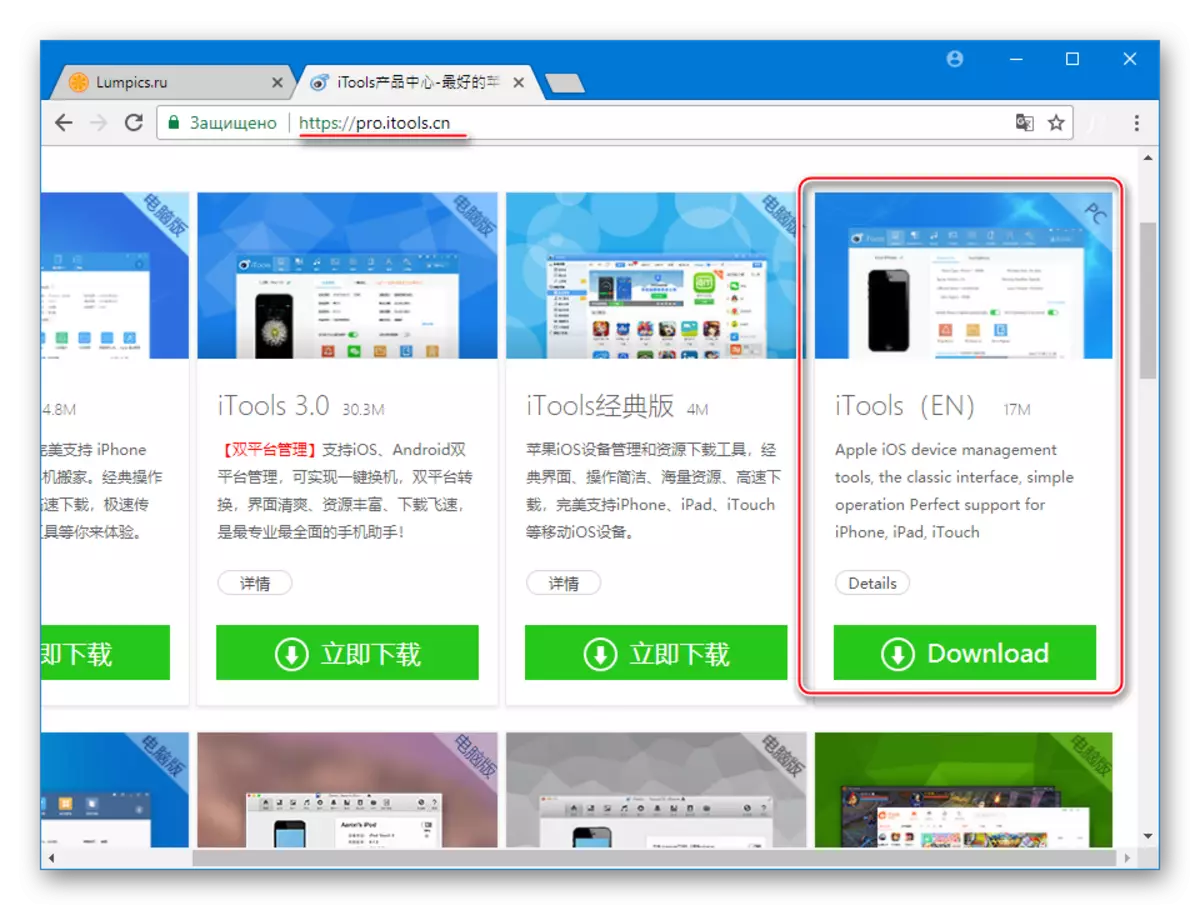
Տեղադրման հրահանգները կարելի է գտնել այն նյութում, որտեղ նկարագրված են միջոցների ֆունկցիոնալությունը եւ դրա առավելությունները:
Դաս. Ինչպես օգտագործել ITools ծրագիրը
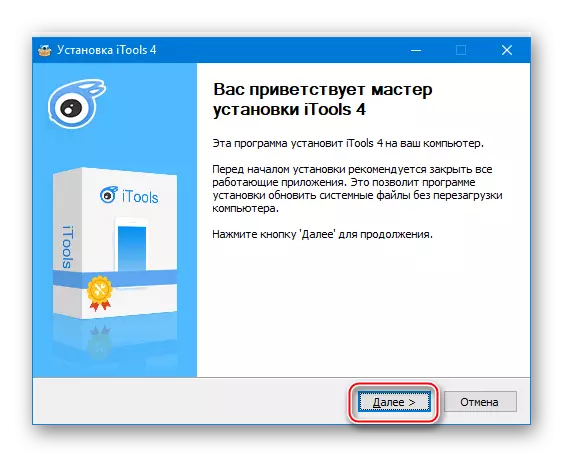
- Գործարկել Itools- ի դիմումը
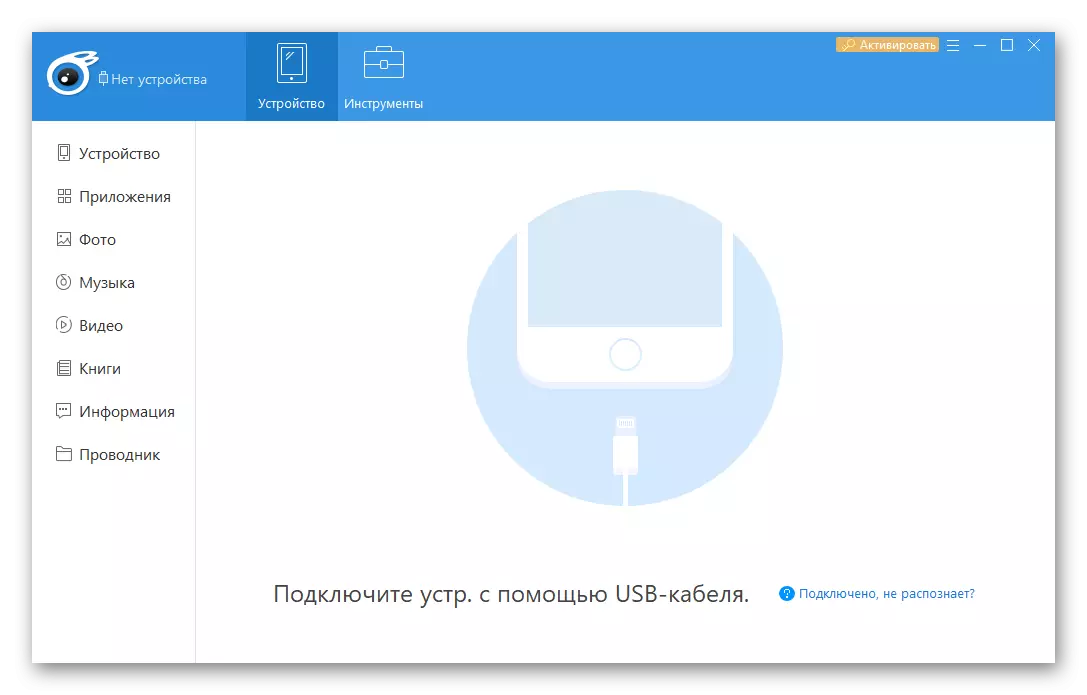
Եւ iPhone- ը միացրեք համակարգչի USB պորտին:
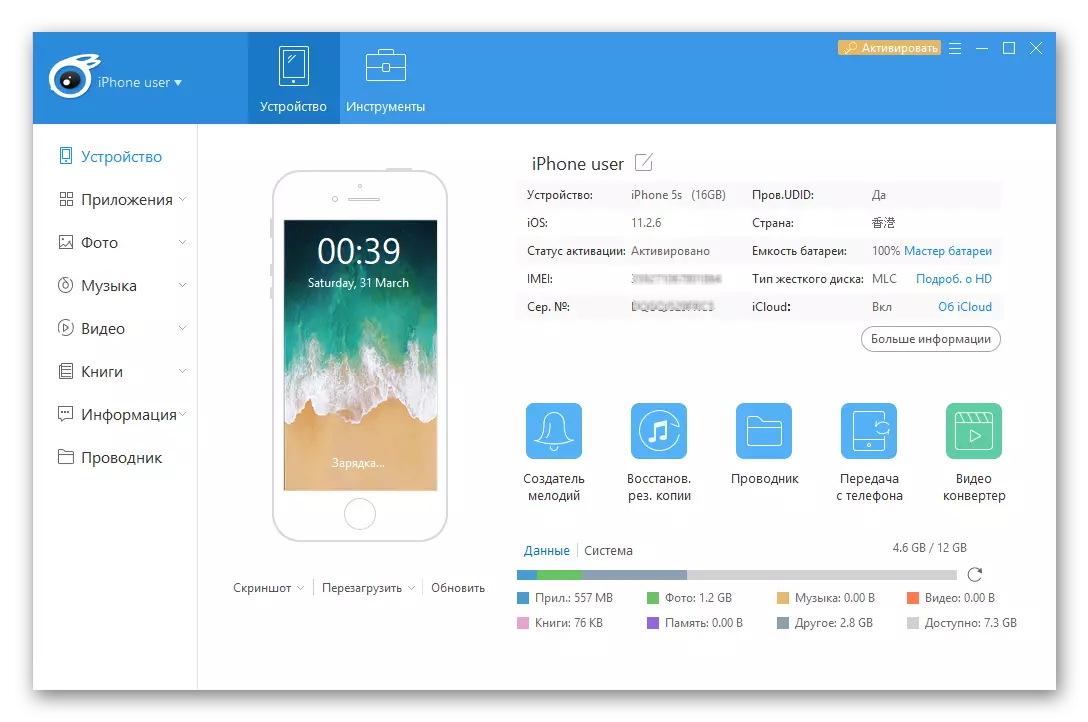
- Գնացեք «Դիմումներ» բաժնում `կտտացնելով նույն անունի կետը ITOOLS Windows- ի ձախ պատուհանի մեջ:
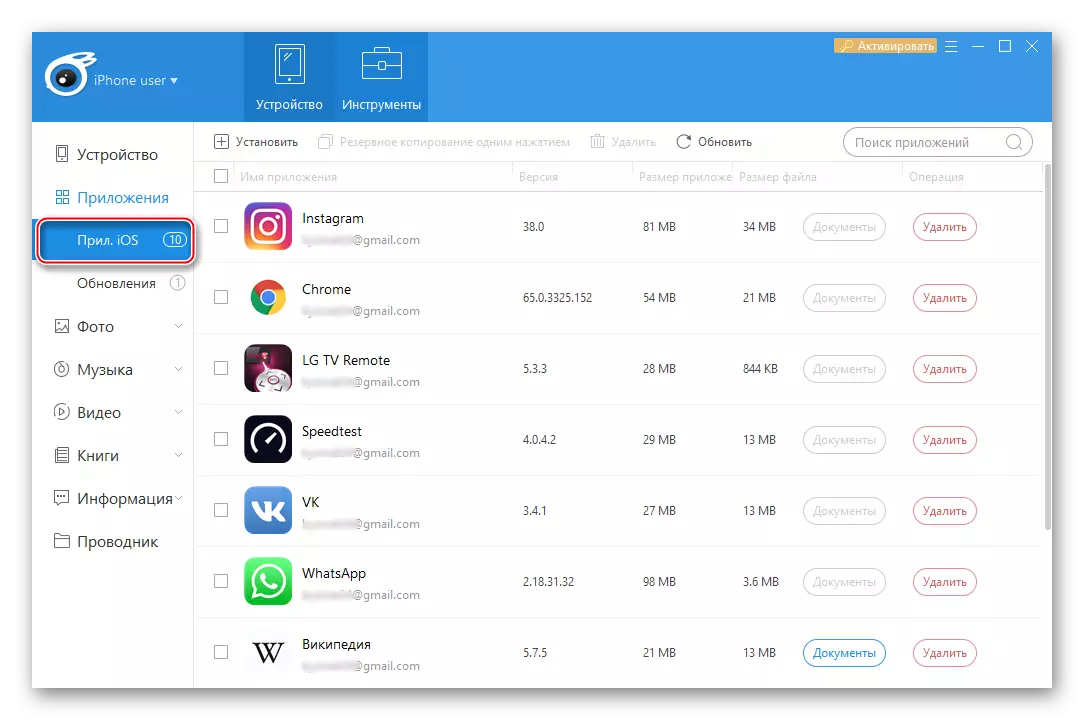
- Զանգահարեք «Տեղադրեք» գործառույթը `կտտացնելով« + », պատուհանի վերեւում գտնվող խորհրդատվական արձանագրությունների մոտ: «Explorer» - ում որոշեք Viber- ի IPA ֆայլի գտնվելու վայրի ճանապարհը, ընդգծեք փաթեթը դիմումով եւ կտտացրեք բաց:

- Ակնկալում եք ներբեռնումը կատարել ծրագրին, ստուգել եւ փաթեթավորել IITULAS- ի առաջարկած արխիվը սարքի վրա պարունակող iitulas- ի կողմից:

- Որոշ ժամանակ անց Viber- ը iPhone- ում կտեղադրվի առանց օգտագործողի միջամտության եւ իր տեղը կզբաղեցնի Itools- ում ցուցադրվող տեղադրված ծրագրերի ցանկում:

- Բացեք iPhone էկրանը, համոզվեք, որ Viber- ի պատկերակը մատչելի է ծրագրային ապահովման այլ գործիքների մեջ: Գործարկել սուրհանդակ եւ ակտիվացնել հաշիվը ծառայության մեջ:
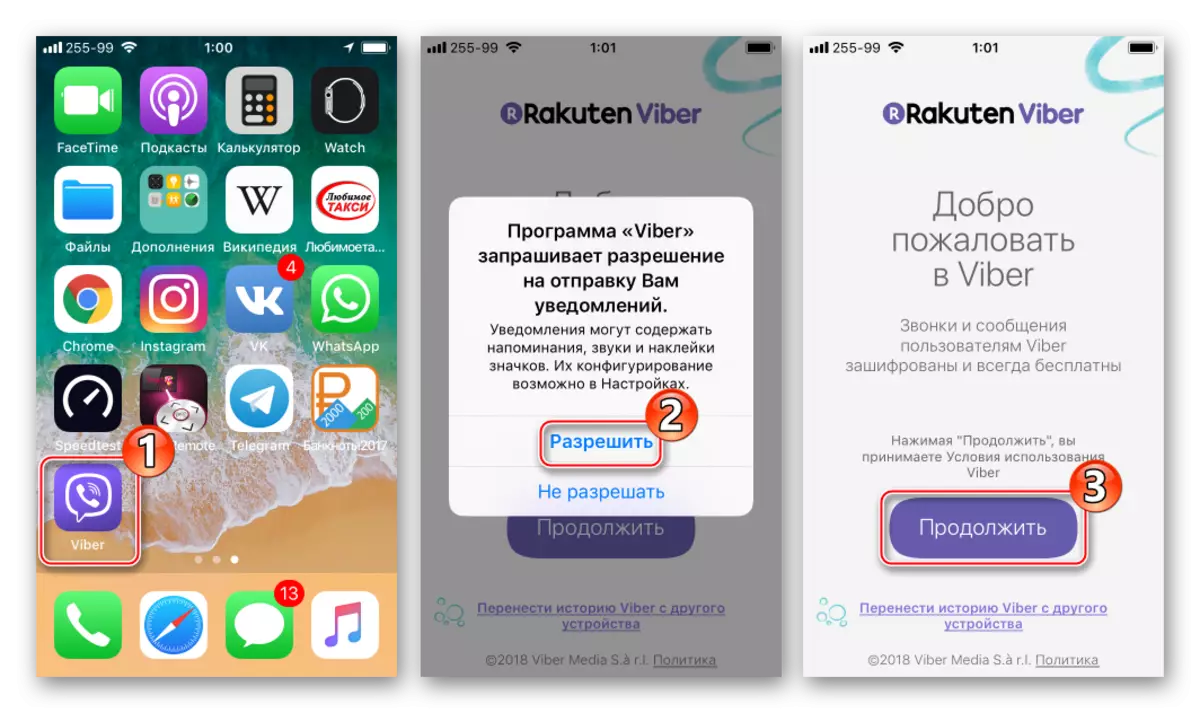
- Viber- ը iPhone- ի վրա պատրաստ է օգտագործել:

Մեթոդ 3. App Store
IPhone- ում Viber- ի տեղադրման վերը նկարագրված մեթոդները շատ արդյունավետ եւ եզակի են անհատական իրավիճակներում, բայց անհնար է նրանց անվանել ամենահեշտ: Լրիվ կազմաձեւված iPhone- ի սեփականատերերի համար, IOS 9.0 եւ ավելի բարձր մակարդակի գործառույթների համար, լավագույն լուծումը կլինի Apple- ի կողմից առաջարկվող Weber- ի տեղադրման պաշտոնական մեթոդի օգտագործումը `հավելվածների խանութից բեռնաթափման համար:

- Բացեք App Stor- ը, թակելով Ծառայության պատկերակը iPhone էկրանին:
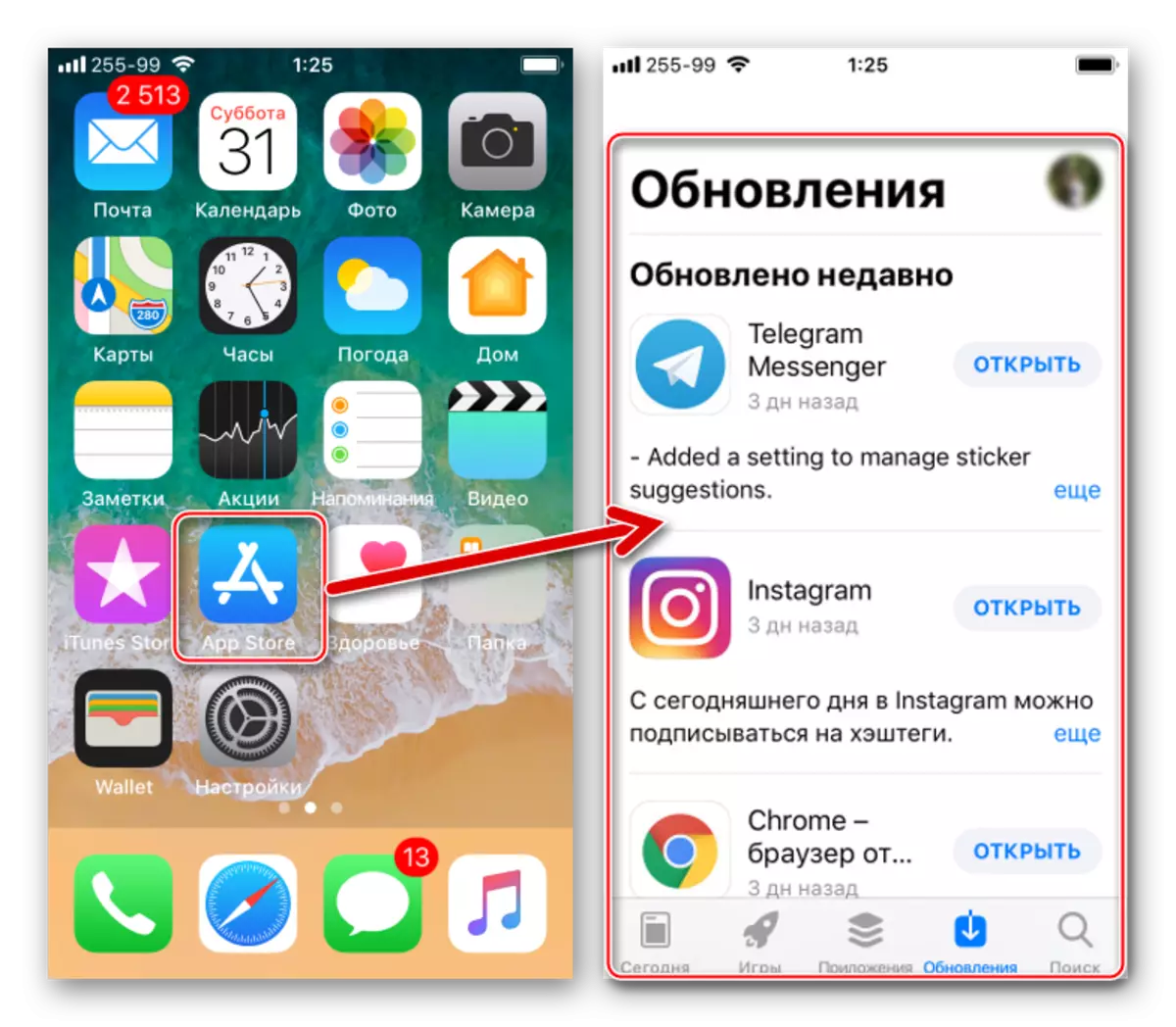
- Կտտացրեք «Որոնել» եւ մուտքագրեք դաշտում «Viber» խնդրանքը `Messenger- ի դիմումի էջը գտնելու համար: Արդյունքի արդյունքի առաջին արդյունքը եւ նպատակը է `կտտացրեք այն:
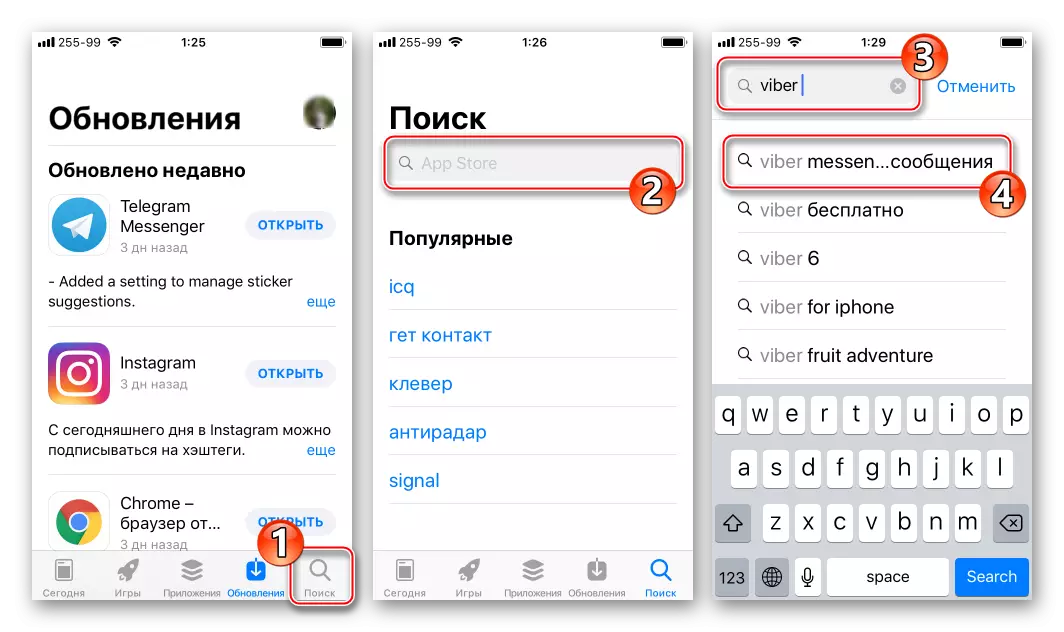
- Հպեք «Viber» պատկերակին `էկրանին ավելի մանրամասն տեղեկություններ ստանալու համար:

- Հպեք ամպի պատկերը սլաքով ուղղորդմամբ եւ ակնկալեք ներբեռնման բաղադրիչներ: Պահանջվող ֆայլը լարելուց հետո կսկսվի Wireer ավտոմատ տեղադրումը, որն ավարտված է «Բաց» կոճակի տեսքով:
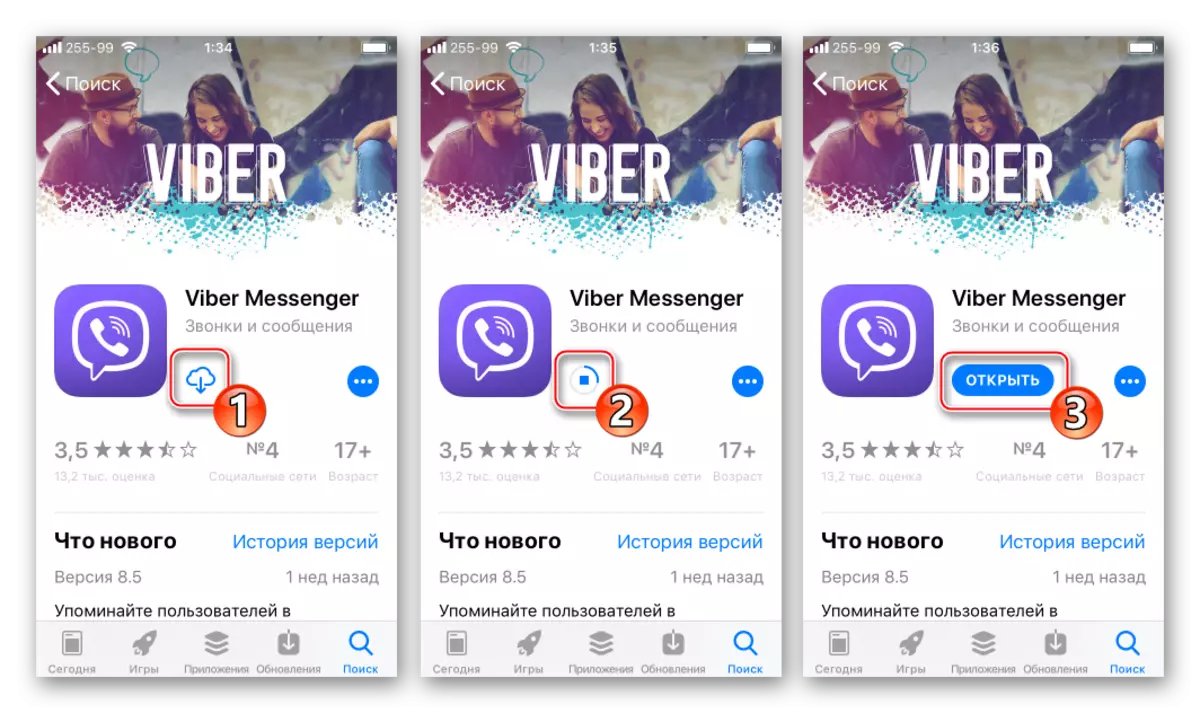
- Դրա մասին, iOS- ի համար Viber հավելվածի տեղադրումն ավարտված է: Բացեք դիմումը, ակտիվացրեք ID- ն:
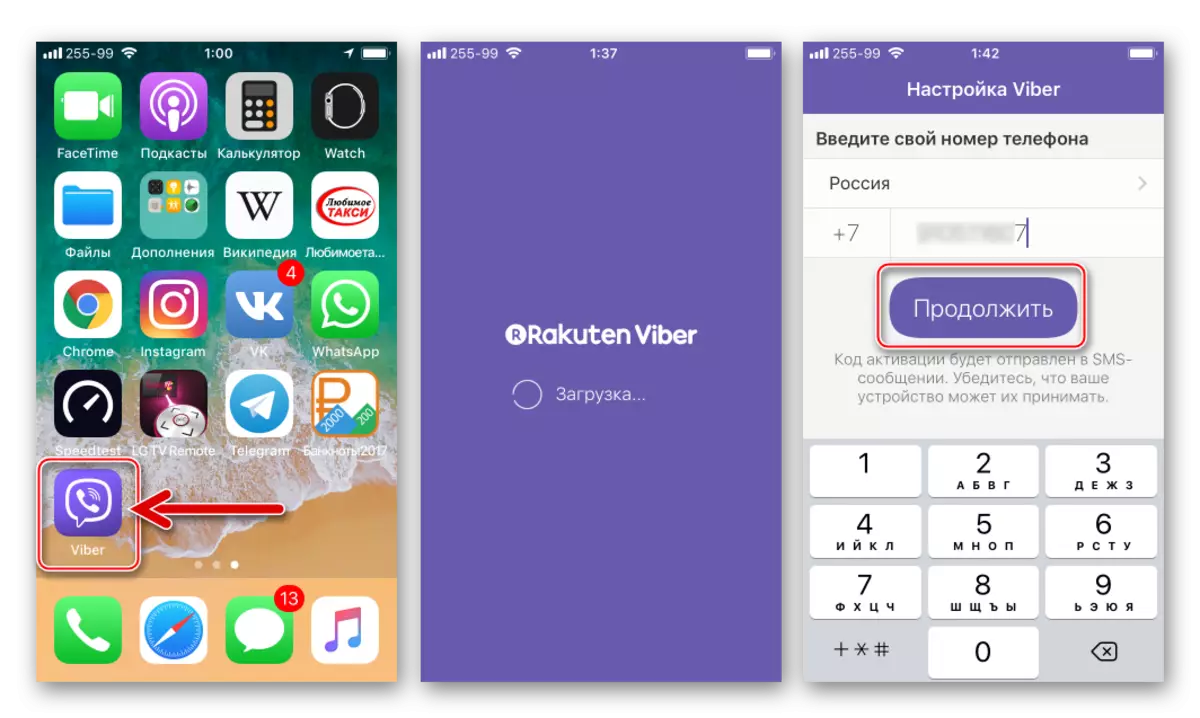
Կարող եք անցնել տեղեկատվություն փոխանցել / ստանալ ամենատարածված ծառայությունների միջոցով:

Այսպիսով, Apple սմարթֆոնները կարող են շատ պարզ եւ հեշտ լինել `միանալ ժամանակակից եւ բազմաֆունկցիոնալ համակարգի մասնակիցներին` տեղեկատվական Viber- ի բաժանման համար: Շատ դեպքերում IOS Messenger հաճախորդի դիմումի տեղադրումը որեւէ դժվարություն չի առաջանում, եւ գործընթացը տեւում է ընդամենը մի քանի րոպե:
